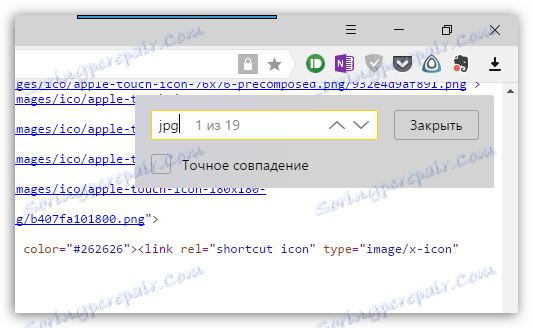Kako spremiti fotografije s Instagrama
Instagram je iznimno popularna društvena služba, čija je bit objavljivanje sitnih fotografija, uglavnom kvadrata. U ovom ćemo članku govoriti o metodama koje će vam omogućiti preuzimanje fotografija s Instagrama na računalo ili smartphone.
Ako ste ikada trebali preuzeti fotografiju iz Instagrama na memoriju pametnog telefona ili na računalo, možda ćete primijetiti da standardni postupak ne funkcionira. Činjenica je da se u ovoj službi svakodnevno objavljuju stotine tisuća jedinstvenih fotografija, a kako bi zaštitili autorska prava korisnika, nije moguće spremiti slike u telefonsku aplikaciju i web verziju. Ali ima puno drugih opcija za prijenos fotografija.
sadržaj
1. način: iGrab.ru
Prvo, pogledajmo najbrži i najprikladniji način za preuzimanje fotografije iz Instagram usluge koja je pogodna za računalo i telefon. Radi se o besplatnom online usluga iGrab ,
Prijenos na smartphone
- Prije svega, trebamo dobiti vezu na sliku koja će kasnije biti pohranjena u memoriji smartphonea. Da biste to učinili, pokrenite program Instagram i potražite potrebnu fotografiju. Dodirnite u gornjem desnom kutu gumba izbornika i odaberite "Kopiraj vezu" .
- Pokrenite bilo koji preglednik na telefonu i idite na site servis iGrab.ru , Jednom na stranicu zalijepite vezu za preuzimanje u navedeni okvir (u pravilu, trebate ga kratko dodirnuti jednom za aktiviranje unosa, a zatim dugo pokrenuti kontekstni izbornik sa stavkom "Zalijepi" ). Nakon umetanja veze kliknite gumb "Pronađi" .
- Trenutak kasnije, na zaslonu će se pojaviti fotografija. Upravo ispod nje dodirnite stavku "Preuzmi datoteku" .
- Za Android uređaje, prijenos fotografija će se automatski pokrenuti. Ako imate iOS smartphone,
Slika će se otvoriti na novoj kartici u punoj veličini. Za preuzimanje trebate dodirnuti pri dnu prozora za određeni gumb, nakon čega samo trebate odabrati stavku "Spremi sliku" . Gotovo!
Imajte na umu da je kopiranje veze na sliku moguće samo ako je korisnički profil otvoren. Ako je račun zatvoren, željena stavka jednostavno neće biti.

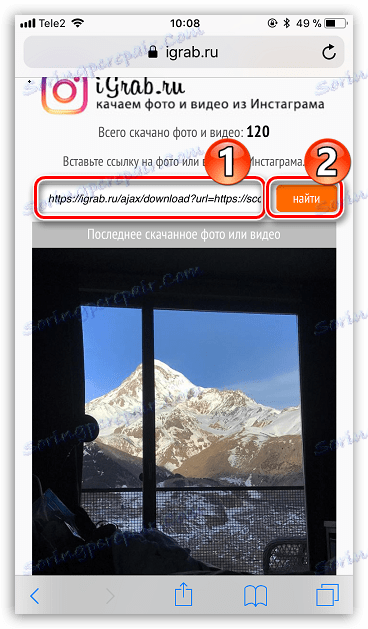
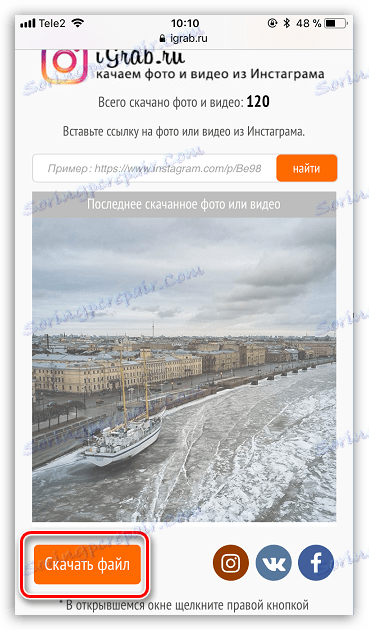

Prijenos na računalo
Slično tome, pomoću online usluge iGrab, moći ćemo preuzeti željenu sliku na računalo.
- Pokrenite bilo koji preglednik na računalu. Prije svega, morat ćete kopirati vezu na sliku pa prvo idite na web mjesto Instagram usluga i po potrebi obavljati autorizaciju.
- Zatim pronađite i otvorite sliku koju planirate spremiti na računalo. Kopirajte vezu u adresnoj traci preglednika.
- Sada idite na preglednik na site servis iGrab.ru , Umetnite prethodno kopiranu vezu u navedeni stupac, a zatim kliknite gumb "Pronađi" .
- Kada se na zaslonu prikaže željena fotografija, ispod njega kliknite gumb "Preuzmi datoteku" .
- Sljedeći trenutak preglednik započinje preuzimanje datoteke. Zadana se slika spremaju u standardnu mapu Preuzimanja na računalu.
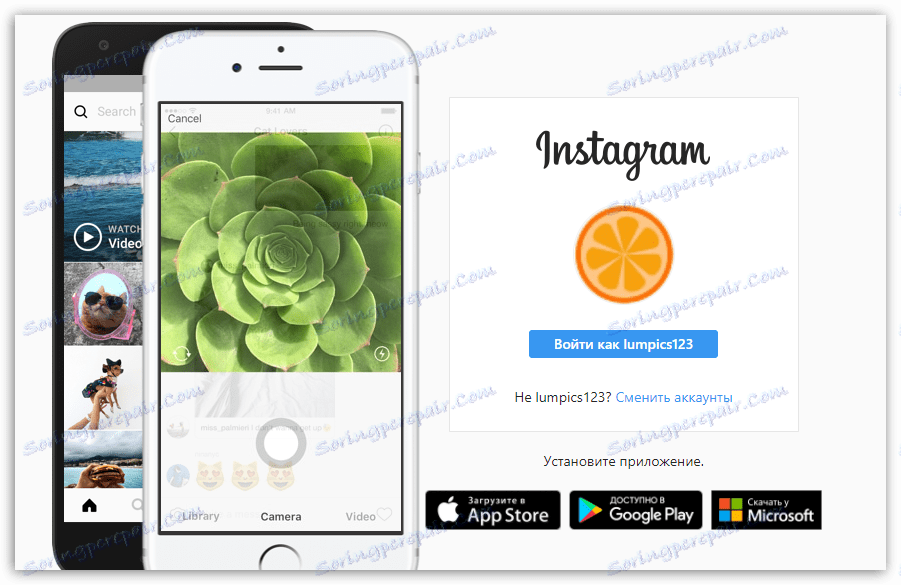
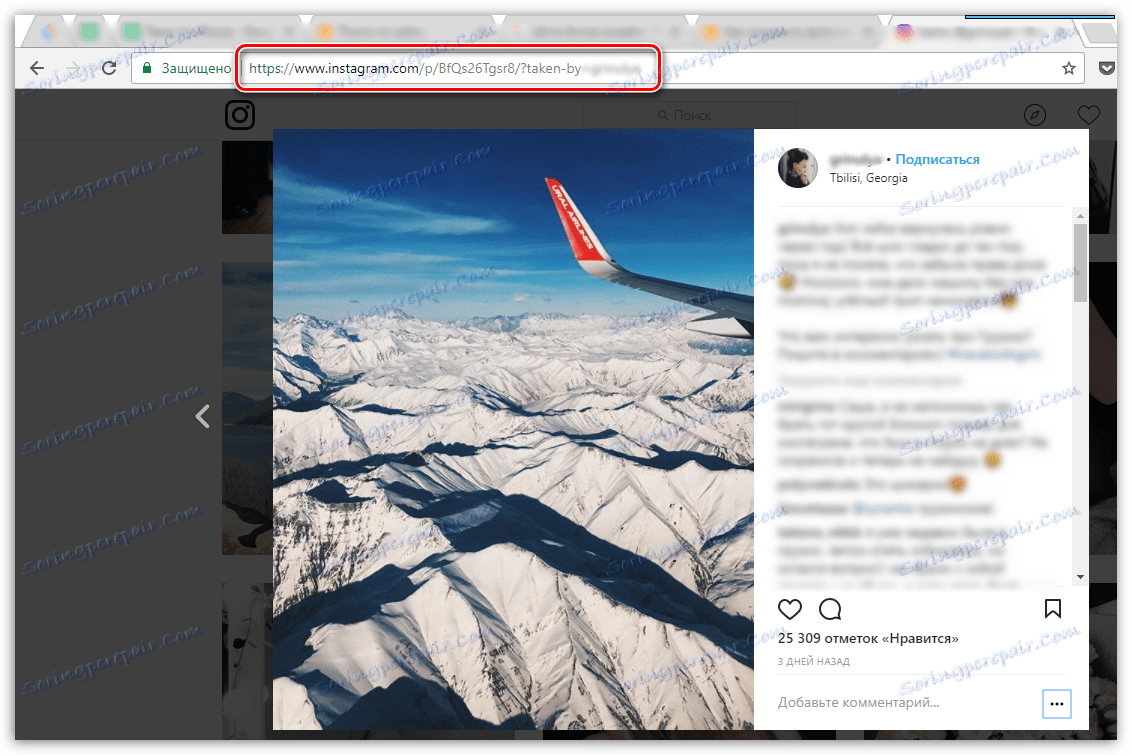
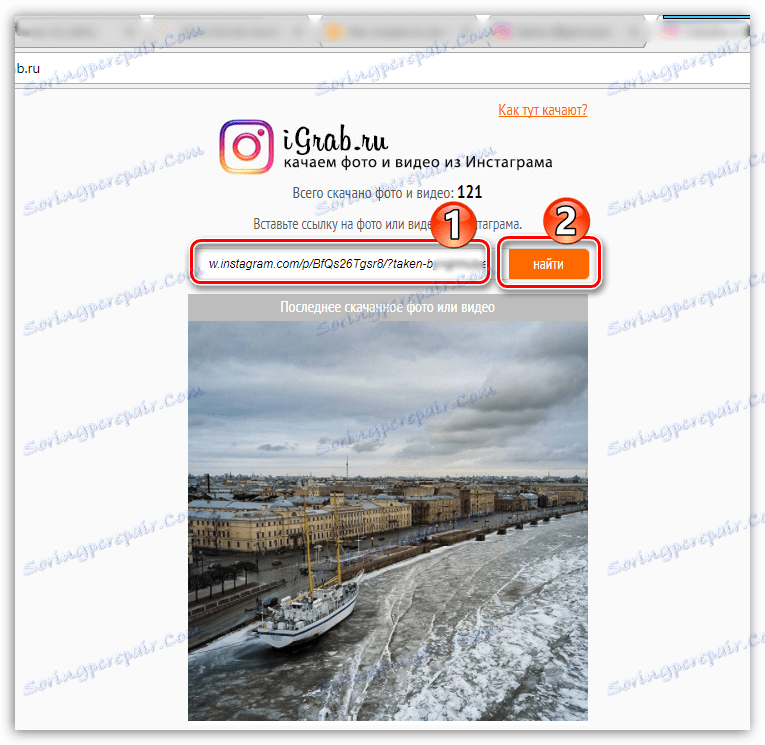
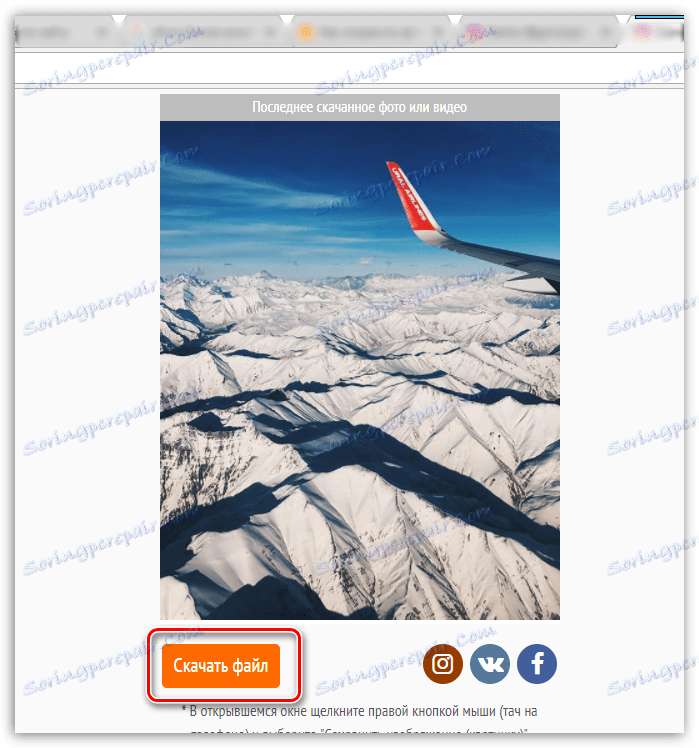
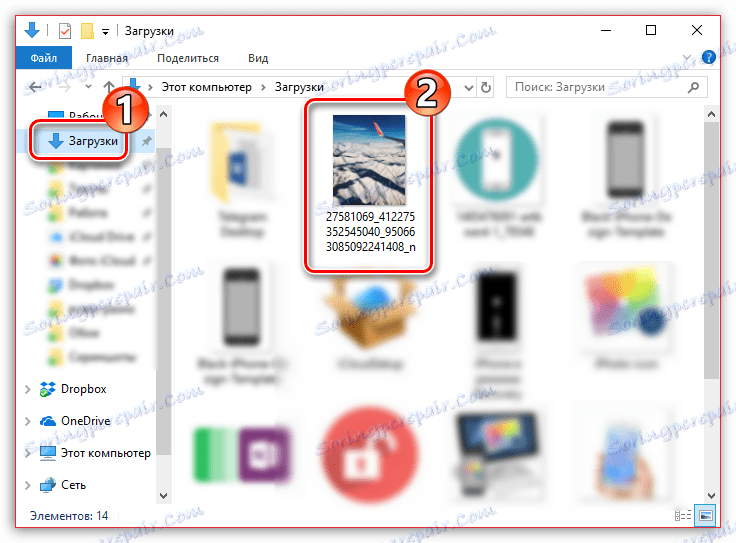
Druga metoda: Snimak zaslona
Jednostavna, ali ne i najprikladnija metoda. Činjenica je da će slika sa zaslona dati sliku još niže razlučivosti, iako pri učitavanju slika na Instagram slike su ozbiljno izgubljene u kvaliteti.
Ako ste korisnik Apple iPhone uređaja, možete stvoriti snimak zaslona pritiskom na gumb Home + Enable u isto vrijeme. Za uređaje s Androidom obično se koristi kombinacija tipke za uključivanje + glasnoća "Dolje" (međutim, kombinacija se može razlikovati ovisno o instaliranoj ljusci).
Također možete stvoriti snimku pomoću snimanja slike iz Instagrama na računalu. U tu je svrhu najprikladnije koristiti standardni alat "Škare" .
- Da biste to učinili, idite na preglednik na stranicu Instagram ako je potrebno, prijavite se na svoj račun, a zatim otvorite snimku koja će se kasnije spremiti.
- Nazovite traku za pretraživanje sustava Windows i unesite upit za pretraživanje "Škare" (bez navodnika). Odaberite rezultat koji će se pojaviti.
- Zatim se pojavljuje mala ploča na kojoj ćete morati kliknuti stavku "Stvori" .
- Sljedeći trenutak morate kružiti područje koje će snimiti slika s ekrana - u našem slučaju to je fotografija. Čim otpustite tipku miša, screenshot će se odmah otvoriti u editoru. Kliknite ikonu s disketnom pločicom da biste završili s snimanjem snimke.
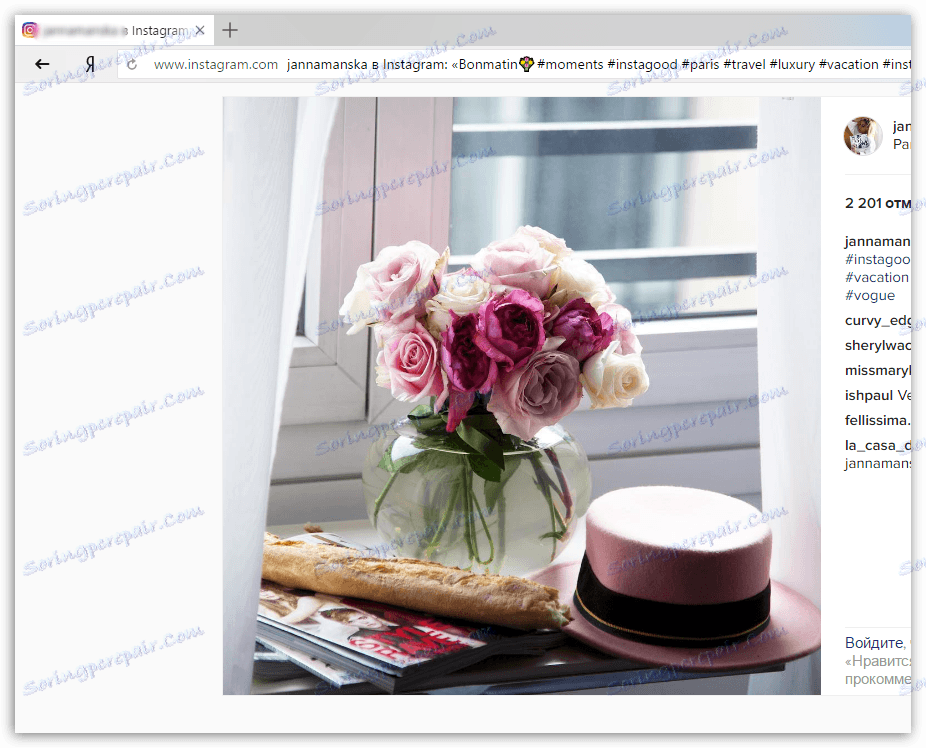
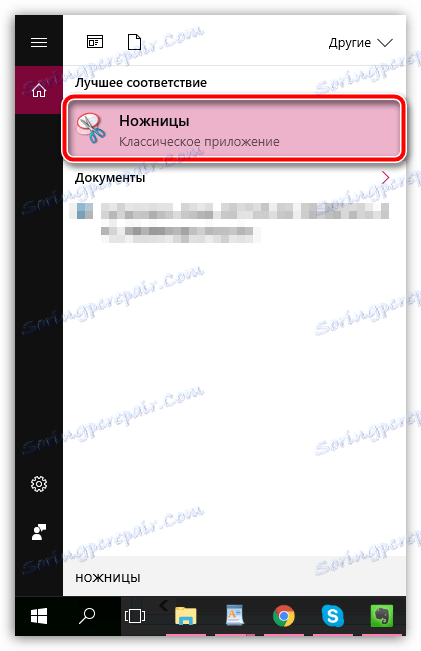

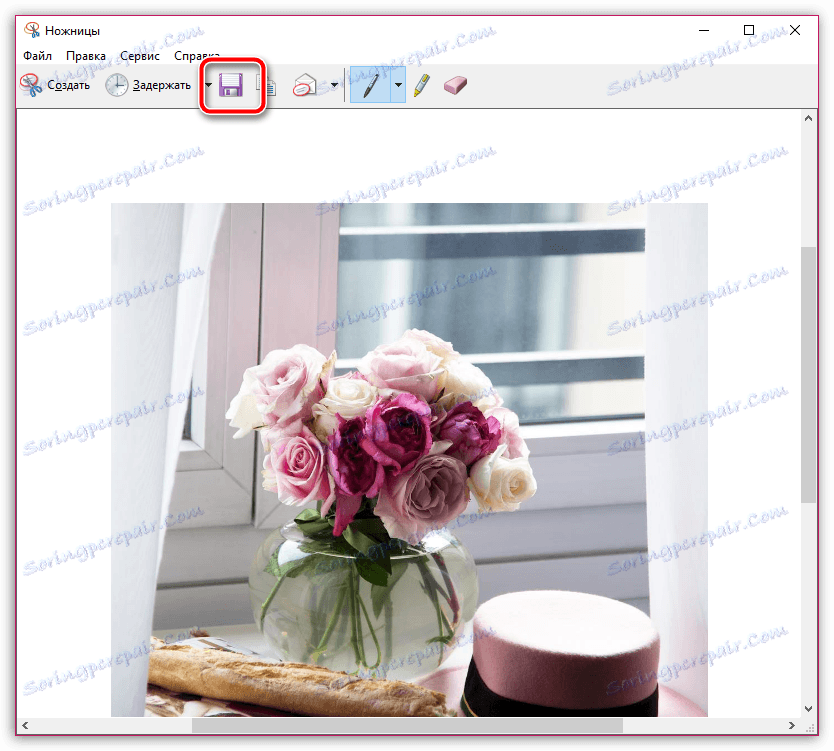
Treća metoda: Spremanje s InstaSave mobilnom aplikacijom
InstaSave je mobilna aplikacija za iOS i Android. To je to i možete koristiti za preuzimanje omiljene slike ili čak videozapisa na telefonu. Važno je napomenuti da ova aplikacija neće biti u mogućnosti pomoći vam da preuzmete slike iz zatvorenih profila, jer InstaSave nema funkciju autorizacije. Stoga se može gledati samo kao način učitavanja iz otvorenih profila.
Preuzmite InstaSave aplikaciju za iPhone
Preuzmite InstaSave za Android aplikaciju
- Pokrenite program Instagram. Pronađite fotografiju koju trebate preuzeti, dodirnite u gornjem desnom kutu dodatne ikone izbornika, a zatim odaberite stavku "Kopiraj vezu" .
- Sada pokreni InstaSave. U pretraživanju ćete morati umetnuti vezu, a zatim dotaknite stavku "Pregled" .
- Na zaslonu će se pojaviti zaslon koji tražite. Da biste je preuzeli na memoriju vašeg pametnog telefona, kliknite opciju "Spremi" . Sada se slika može naći u galeriji slika telefona.
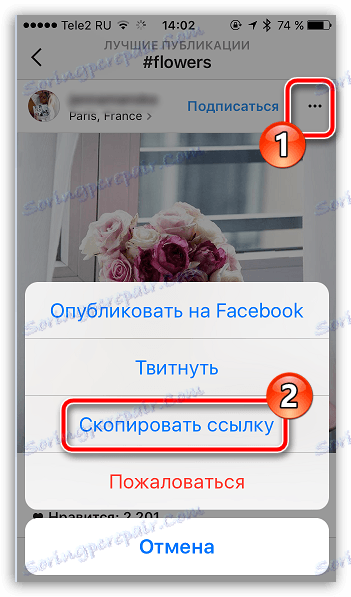
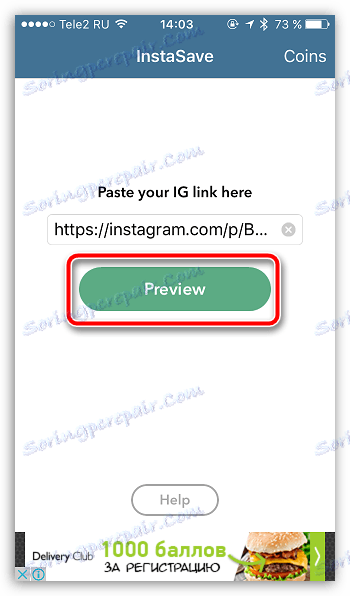

Četvrta metoda: Spremite na svoje računalo pomoću koda stranice
Ova opcija spremit će sliku u izvornu kvalitetu i ne zahtijeva upotrebu dodatnih alata, osim kao web preglednik. Štoviše, ova metoda utovara slike korisna je u tim slučajevima kada trebate preuzeti slike s zatvorenih računa na koje ste pretplaćeni.
- Da biste to učinili, otvorite u pregledniku na stranici Instagram sliku koju želite učitati, a zatim desnom tipkom miša i odaberite "Prikaz koda stranice" na skočnom izborniku koji se pojavljuje.
- Kada se prikaže kôd, upotrijebite prečac Ctrl + F za pretraživanje.
![Traži Instagram kod]()
- Unesite upit "jpg" (bez navodnika). Prvi rezultat pretraživanja prikazuje našu sliku kao adresu na stranici. Morate kopirati vezu obrasca "https://address_images.jpg" . Za jasnoću pogledajte snimku zaslona u nastavku.
- Nazovite novu karticu u pregledniku i umetnite vezu u adresnu traku koja je prethodno bila postavljena u međuspremnik. Naša će se slika pojaviti na zaslonu. Samo ga morate preuzeti tako da desnom tipkom miša kliknete na fotografiju i odaberete "Spremi sliku kao".
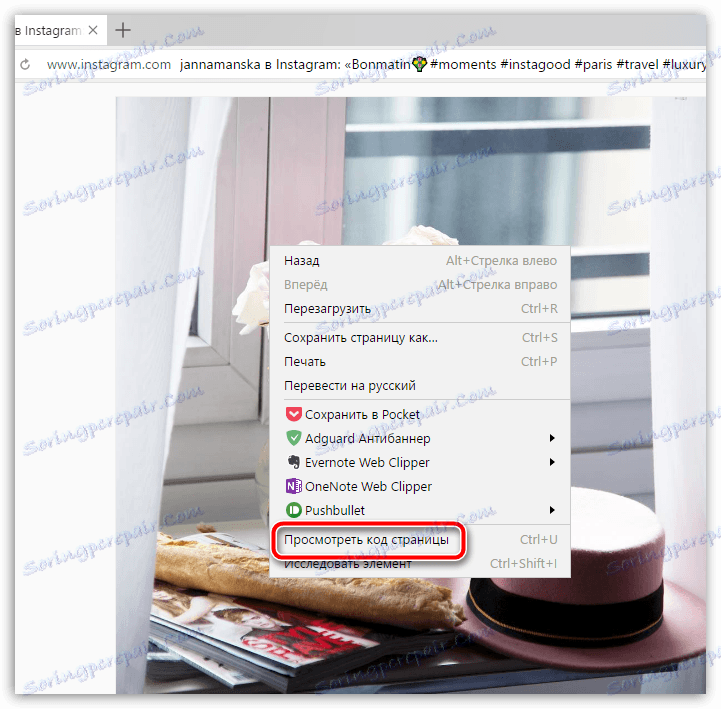
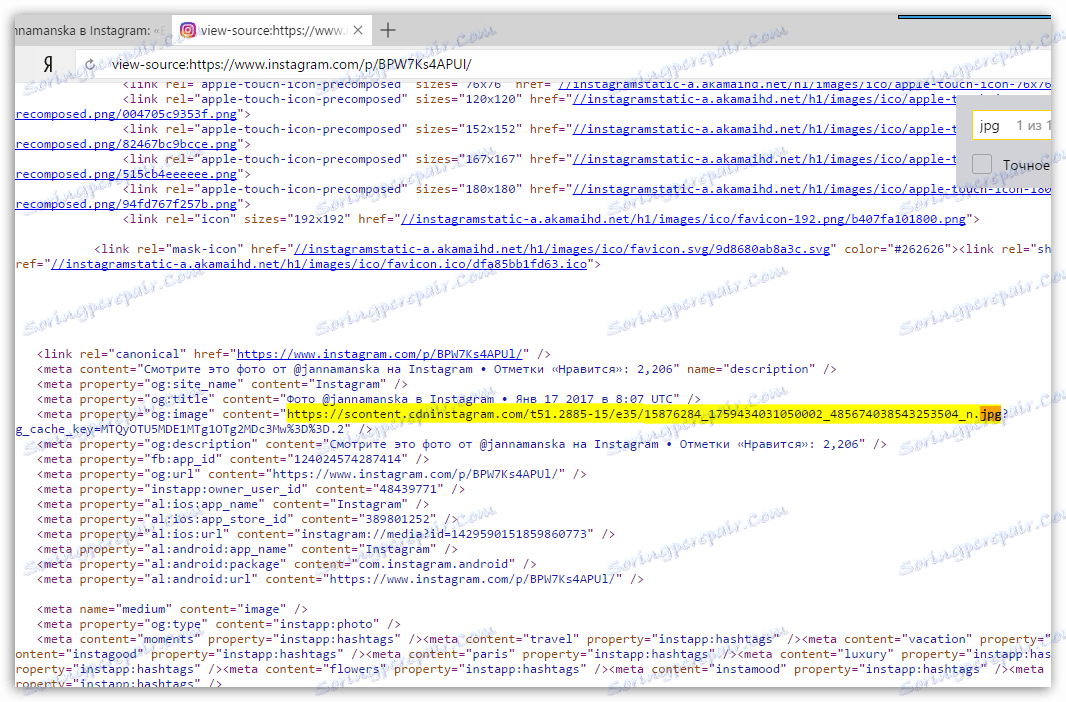
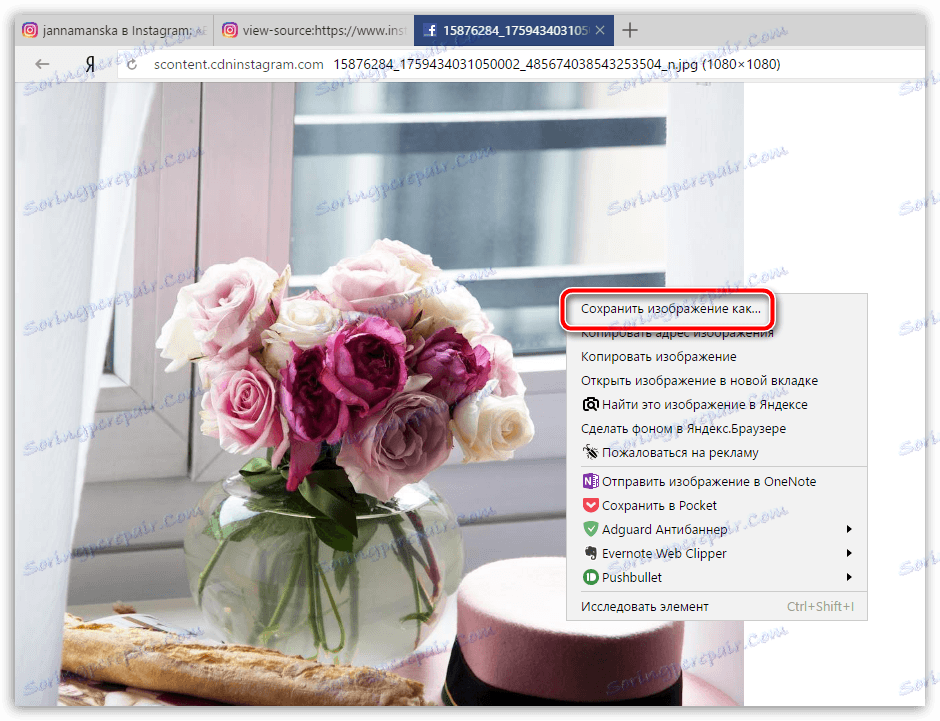
Način 5: Spremanje fotografija na računalo pomoću internetske InstaGrab usluge
Ako za vas gore opisana opcija izgleda neugodno, zadatak se može pojednostaviti putem internetske usluge InstaGrab. Minus usluga - radi isključivo s otvorenim korisničkim računima.
- Otvori u web pregledniku na web mjestu Instagram sliku, a zatim iz adresne trake kopirajte vezu na nju.
- Idi na stranica online usluge InstaGrab a zatim zalijepite našu vezu u traku za pretraživanje. Kliknite stavku "Preuzimanje" .
- Kao rezultat toga vidjet ćete sliku koju tražite. U nastavku kliknite gumb "Preuzmi datoteku" .
- Slika će biti prikazana u punoj veličini na novoj kartici web preglednika. Da biste dovršili postupak, kliknite je desnim gumbom miša i u prikazanom kontekstnom izborniku odaberite "Save Image as " .
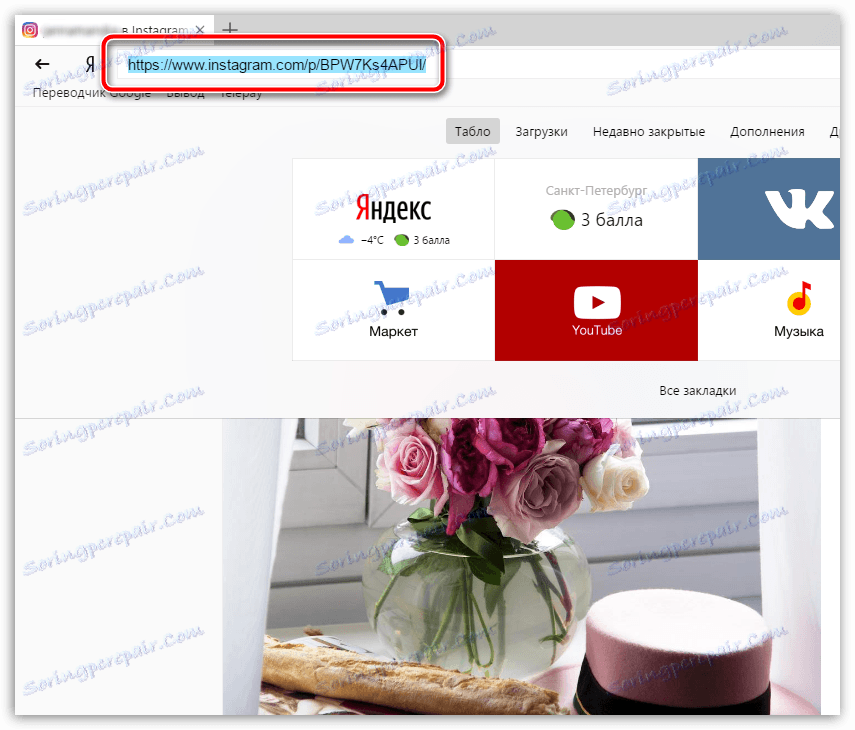
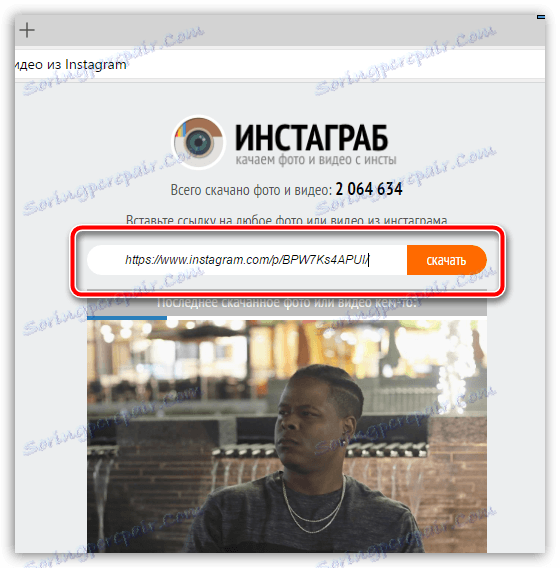
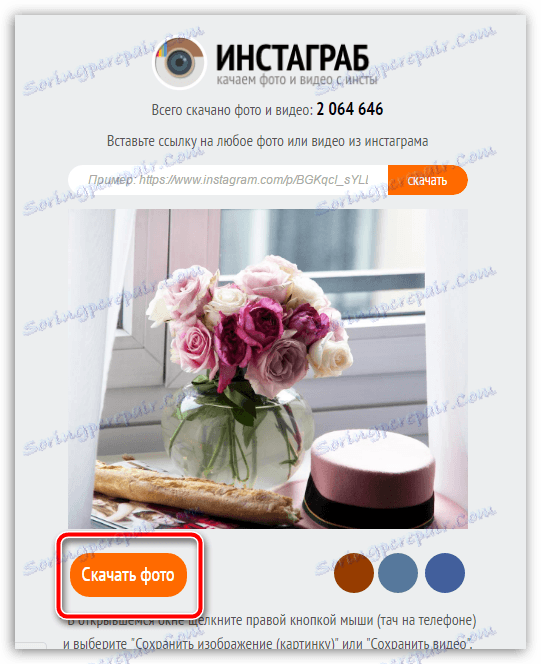
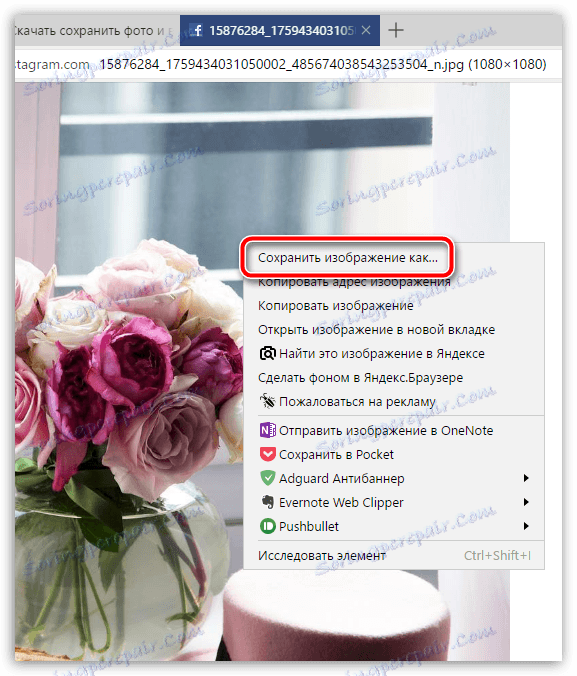
To su glavne i najprikladnije opcije za spremanje fotografija s Instagrama.